ブログを始めてみたいけど「どうすればいい」「何から始めればいいのかな」
と悩みを持つ初心者の人に向けて、行動できずにいるあなたの背中を押していきたいと思います。
こちらの記事を読み説明通りに進めてもらうだけで、必ずブログを始めることができます。
無料で始める事ができる【Seesaaブログ】の「登録から開設」までを画像付きでわかりやすくお伝えします。
私もSeesaaブログからデビューしていますので、経験をもとにあなたのブログデビューのお手伝いをします。
この記事を読めば、初めてブログを開設する人でもブログデビューできるようになっています。
Seesaaブログの始め方
ここからは【Seesaaブログ】アカウント取得からログインまで画像付きでわかりやすく説明していきますね。
説明通りに進めてもらえれば、今日からあなたもブログデビューとなるので頑張っていきましょう。
【Seesaaブログ】は無料ながらアフィリエイトも可能なので、Word Pressでブログを始める前にブログの感覚を掴むには持ってこいです。
では下記リンクからアカウント取得を始めていきましょう。
【Seesaaブログ】 無料でアフィリエイトからまとめブログまで
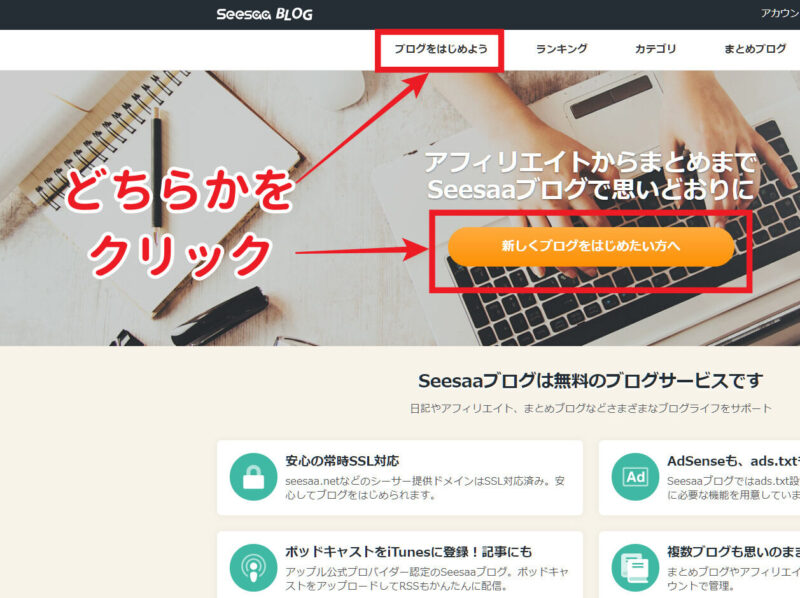
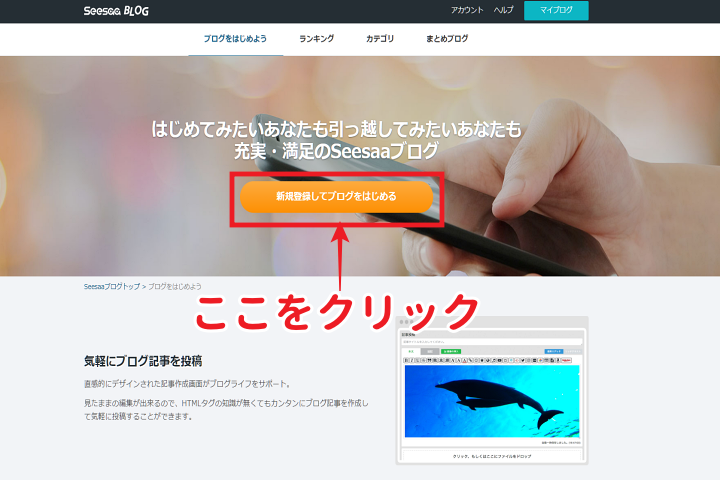
【Seesaaブログ】のHP(ホームページ)を開き画面上部の【ブログをはじめよう】もしくは画面中心の【新しくブログをはじめたい方へ】をクリックしてください。※左画像
次の画面で画面中心の【新規登録してブログをはじめる】をクリックしてください。※右画像
ユーザー情報・お客様情報を登録
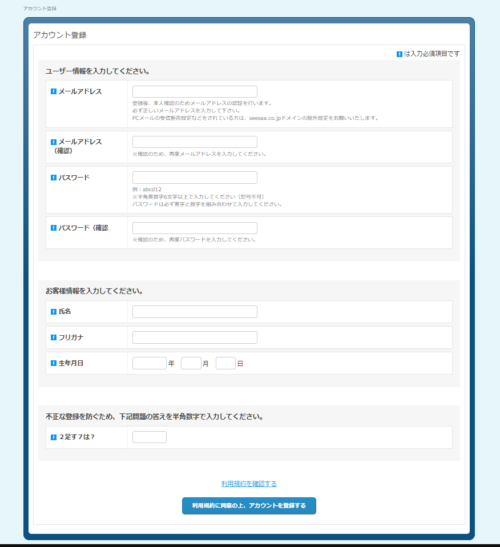
次の画面でユーザー情報・お客様情報を入力していきます。
アカウント登録
・メールアドレス
登録後にメールアドレス認証があります。
Seesaaブログに登録するメールアドレスを記入します。
・メールアドレス(確認)
メールアドレスに登録したアドレスを再度記入します。
・パスワード
半角英数字6文字以上で記入します。
パスワードは必ず英字と数字を組み合すことと、記号は不可なので記入できません。
・パスワード確認
上記で記入したパスワードを再度記入します。
お客様情報
・氏名 あなたの氏名を記入します。
・フリガナ 氏名のフリガナを記入します。
・生年月日 あなたの生年月日を記入します。
不正な登録を防ぐため、下記問題の答えを・・・・・・
・2足す7は? 足し算の答えを記入します。
すべての項目に記入が終われば、画面一番下の【利用規約に同意の上、アカウントを登録する】をクリックしてください。
メールアドレス確認作業~認証まで
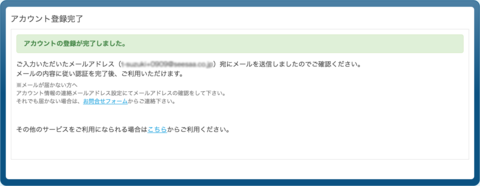
【利用規約に同意の上、アカウントを登録する】 をクリックすると上記の画面がでます。
これで、アカウントの登録が完了となりました。
登録完了後、ユーザー情報欄で登録したメールアドレス宛にSeesaaブログからメールが届きます。
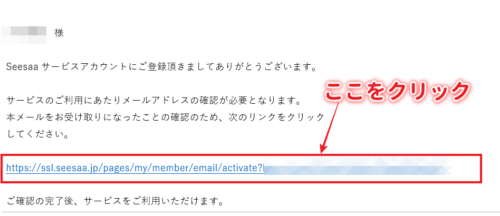
Seesaaブログから届いたメールに記載されているURLをクリックしてください。
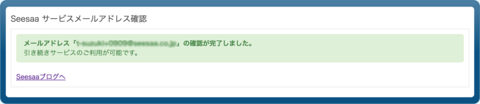
上記画像が表示されている画面に移動すれば、メールアドレス認証作業は完了です。
メールアドレス確認用のメールが届かない場合、迷惑メールフォルダなど確認してください。
迷惑メールフォルダなどにも届いていない場合、Seesaaブログから届くメール自体が迷惑メールと判定され、受信拒否となっている場合も考えられます。
こういった場合は、他のメールアドレスに変更することで受信可能となる可能性があります。
可能なら、メールアドレスを変更して再度送信してみてください。
ここまで初めての作業もご苦労様でした。
いよいよ、ブログ作成に入ります。
準備はいいですか?ワクワクしてきますね、デビューまでもう少しです。
Seesaaブログ初期設定
【Seesaaブログ】へログイン(マイブログ)して、あなたのブログを立ち上げる準備に入りましょう。
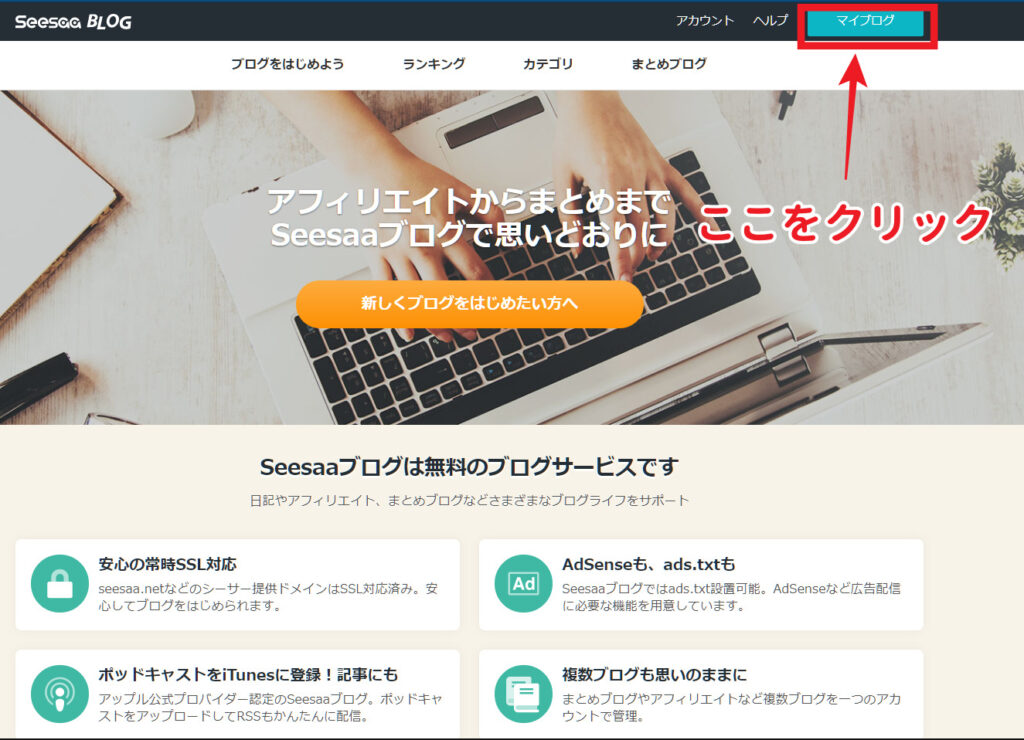
【Seesaaブログ】HP(ホームページ)を開き画面上部右端の 【マイブログ】をクリック。
ブログ情報を登録
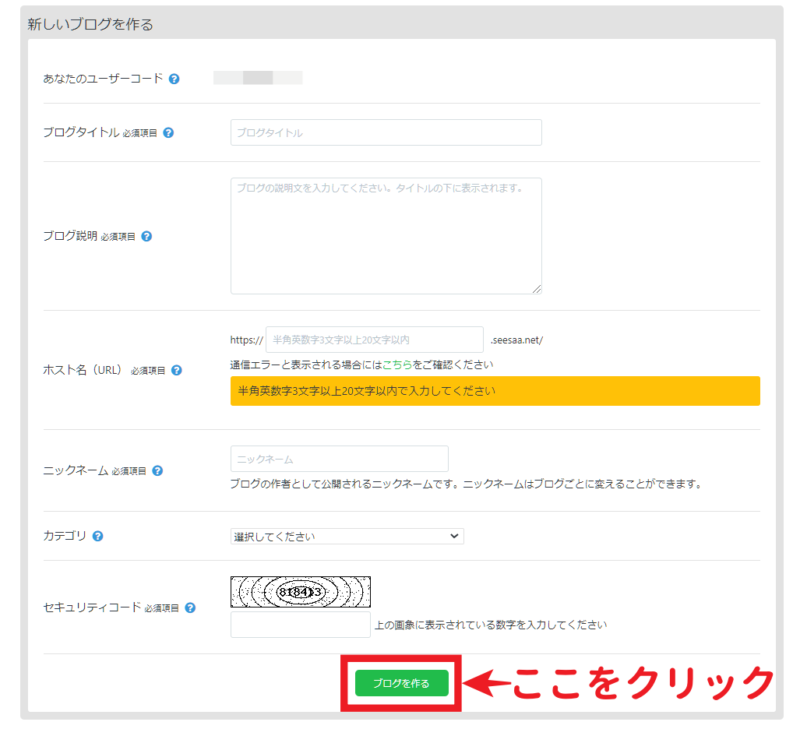
初めてブログを作成する場合は上記の【ブログ新規作成画面】となります。
各項目を選択・記入しましょう。
新しいブログを作る
・あなたのユーザーコード
ここにはユーザーコードが表示されています。
他の人とブログを共有したい、記事を共同で書きたいといった場合にユーザーコードを伝えることで共同作業ができます。
・ブログタイトル
ブログタイトルを記入します。
どのようなブログなのか分かりやすい、または人に覚えてもらいやすいタイトルをつけるといいですよ。
・ブログ説明
どのような情報を発信していくのか等、ブログ訪問者に向けて魅力的にブログのアピールポイントを記入しましょう。
・ホスト名(URL)
「https://○○○○○○.seesaa.net/」の○○○○○○の部分を記入します。
あなたのブログのURLになります。
一度決めてしまうと変更はできませんので注意が必要です。
できれば、ブログタイトルに合わせたものがいいでしょう。
※他のユーザーが使用しているURLは当然ながら使用できません、万が一同じURLを記入しても「このURLは使用できません」と警告が表示されます。
・ニックネーム
好きなニックネームをつけましょう。
こちらも、簡単で覚えてもらいやすいニックネームが良いでしょう。
・カテゴリ
ブログのカテゴリです、どのカテゴリに属するのか選択してください。
・セキュリティコード
画面上に表示されている数字を記入します。
この数字を正しく記入しないと、新規ブログが完了しませんのでお間違えの無いように。
全ての項目を選択・記入できたなら、最後に画面一番下【ブログを作る】をクリックします。
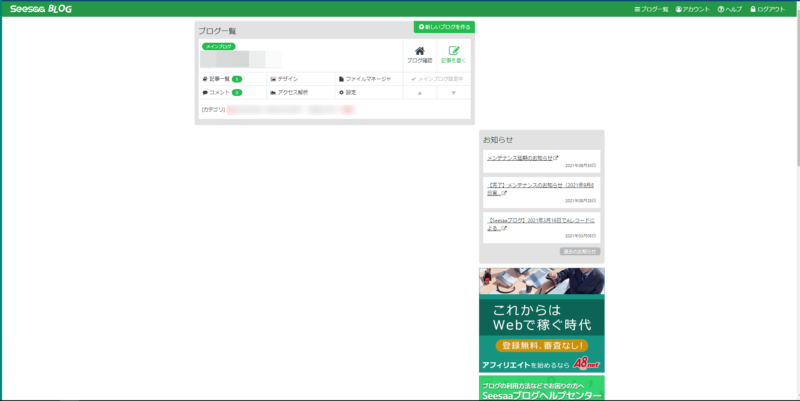
こちらの画面になれば完了です。
これであなたもブログデビューです!お疲れさまでした。
まとめ
【Seesaaブログ】の「始め方から初期設定」までの「流れ」はこうです。
ここまでが初期設定までの流れとなります。
【Seesaaブログ】の始め方から初期設定までを、初心者の方でも簡単に始められるよう画像付きでわかりやすく解説しました。
ブログデビューおめでとうございます、楽しいブログライフを応援いたします。
おすすめ記事
無料ブログ・有料ブログのメリット・デメリットを記事にしました。
ランキングに参加中 もしよろしければ【にほんブログ村】【人気ブログランキング】【FC2ブログランキング】【ブログサークル】の応援クリックお願いします。
にほんブログ村
人気ブログランキング


